GIFs, trechos de vídeo em loop infinito, tornaram-se uma parte onipresente da cultura da Internet. Eles são curtos, diretos e capturam instantaneamente a atenção do espectador. Além disso, os GIFs animados podem ser usados para qualquer coisa, desde expressar emoções e compartilhar humor até criar tutoriais, apresentar arte e até contar histórias. Mas de onde vêm esses GIFs? Como você transmuta vídeos longos em pequenos loops de magia animada?
Você pode usar uma conversor de vídeo para GIF para transformar seus videoclipes em GIFs animados com facilidade. No entanto, com inúmeros conversores disputando sua atenção, escolher o caminho certo pode ser como navegar em um labirinto cheio de memes. Testamos mais de 30 vídeos para criadores de GIF e selecionamos os sete melhores deles, destacando seus recursos, prós e contras e ajudando você a descobrir a ferramenta perfeita para suas necessidades de criação de GIF.
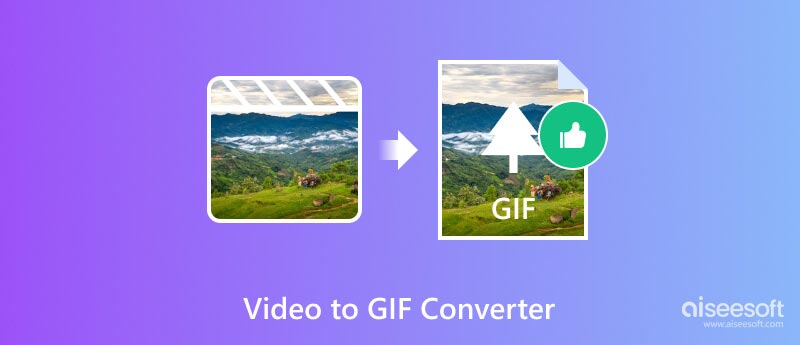
Um único GIF pode expressar uma ampla gama de emoções e reações, muitas vezes de forma mais eficaz do que palavras. Essa conexão emocional instantânea é o que os torna tão poderosos na comunicação online. Esta parte recomenda 3 conversores de vídeo para GIF para você criar facilmente GIFs animados a partir de seus videoclipes.
Quando se trata de conversores de vídeo para GIF de desktop, Aiseesoft Video Converter Ultimate se destaca como uma ótima opção. Além da conversão básica, ele oferece vários recursos que atendem tanto aos criadores de GIF casuais quanto aos entusiastas de edição experientes. Este criador de vídeo para GIF suporta uma infinidade de formatos de vídeo, permitindo converter praticamente qualquer vídeo em um GIF em loop. Ele permite que você corte seu clipe na duração perfeita, defina a taxa de quadros desejada e ajuste a resolução para obter tamanho e clareza ideais.

Downloads
100% seguro. Sem anúncios.
100% seguro. Sem anúncios.
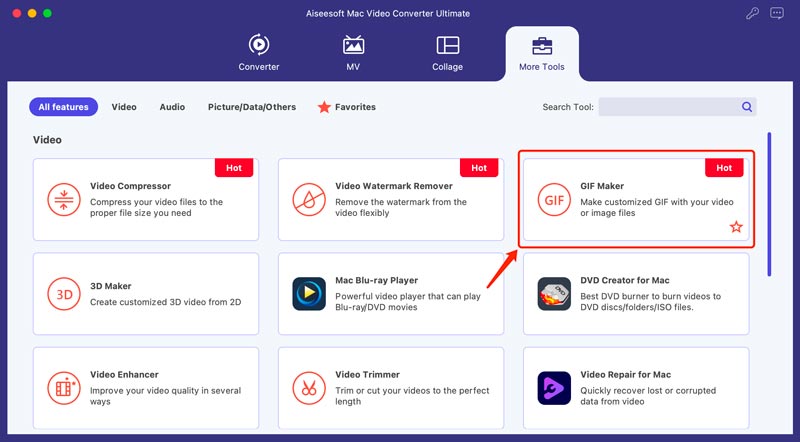
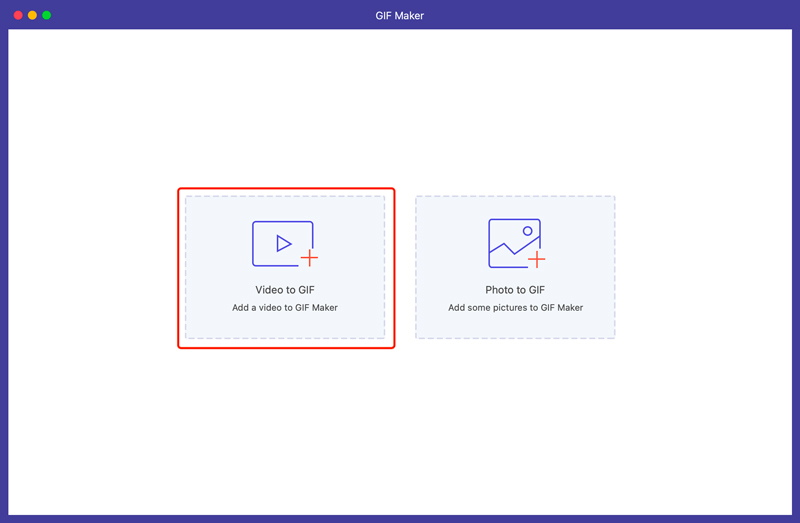
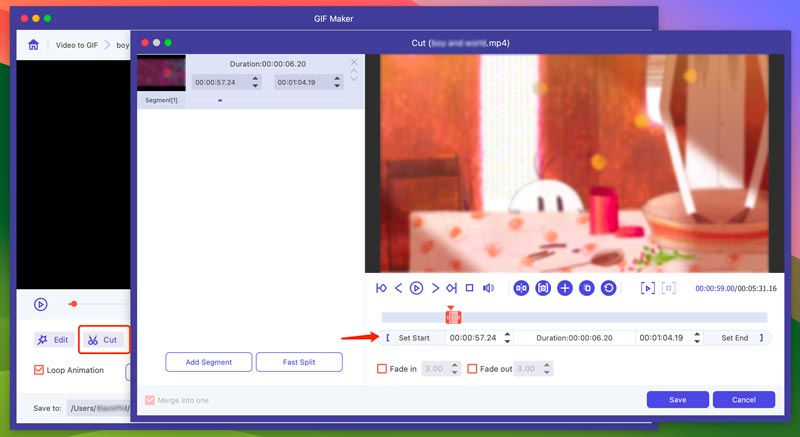
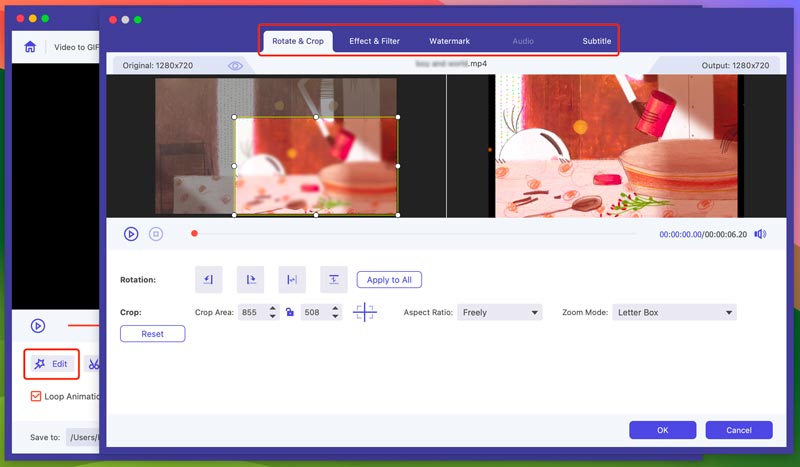
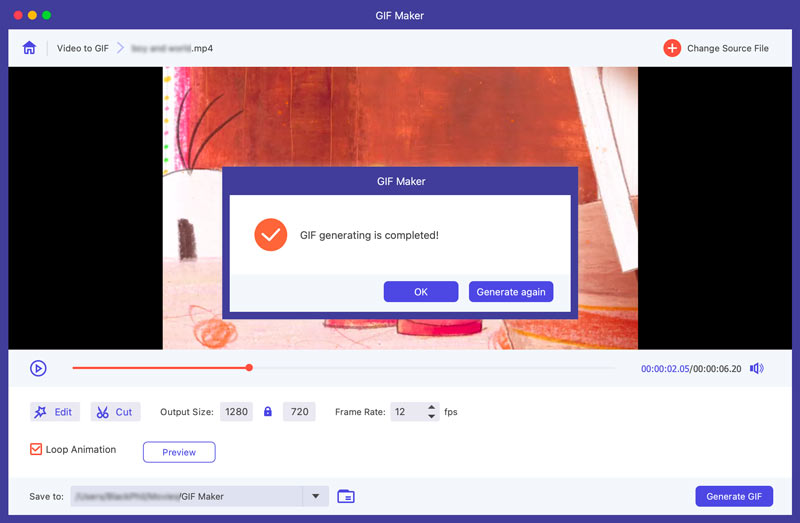
Para converter rapidamente um videoclipe em um arquivo GIF, você também pode contar com o recurso Conversor. Na guia Conversor, adicione seu arquivo de vídeo e defina GIF como formato de saída. Em seguida, clique em Converter tudo para prosseguir com a conversão do vídeo em GIF.
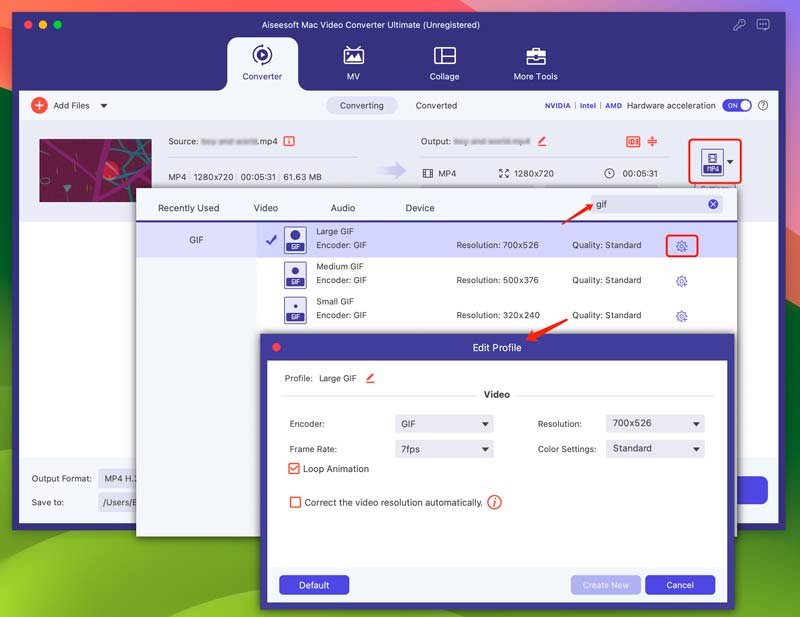
Aiseesoft Video to GIF Converter é uma ferramenta rica em recursos para transformar vídeos em GIFs cativantes. Ele lida facilmente com mais de 200 formatos de vídeo, incluindo formatos populares como MP4, AVI, MOV, MKV, WMV, FLV e muito mais. Ele permite que você selecione com precisão o segmento de vídeo que deseja converter, garantindo que seu GIF se concentre nos melhores momentos. Além disso, este criador de vídeo gratuito para GIF permite controlar a velocidade de reprodução para criar GIFs suaves ou dinâmicos que combinam perfeitamente com seu estilo visual.
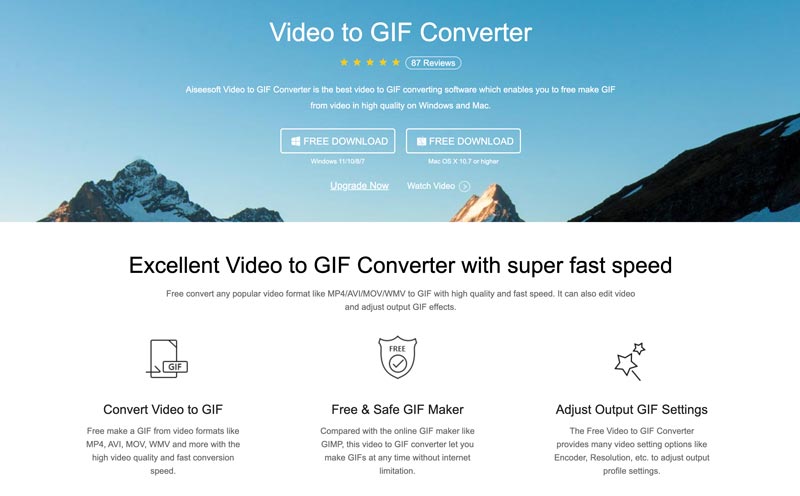
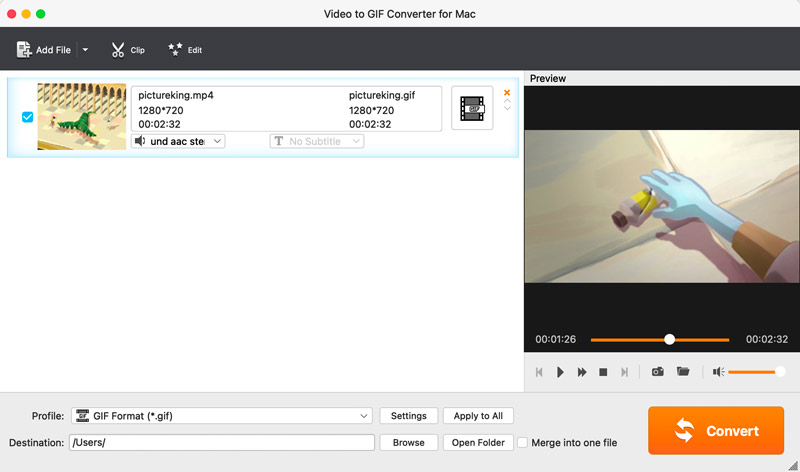
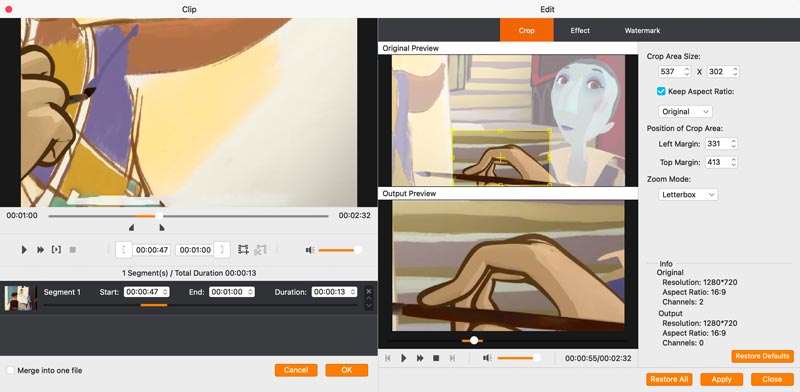
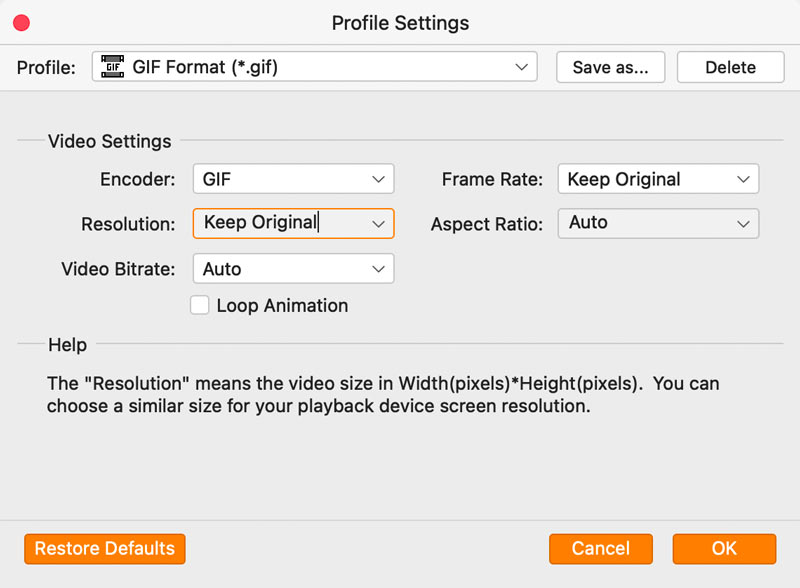
Adobe Photoshop é uma potência para a elaboração de criações animadas complexas e visualmente deslumbrantes. Usando seu extenso conjunto de ferramentas, você pode transformar videoclipes em GIFs cativantes. Como um criador de vídeos para GIF, o Photoshop permite que você tenha controle total sobre seu GIF selecionando meticulosamente quadros individuais, adicionando-os ou removendo-os e reorganizando sua ordem para um fluxo narrativo preciso.
O lendário arsenal de ferramentas de edição do Photoshop pode ser aplicado para aprimorar seu GIF. Aumente detalhes, ajuste cores, adicione efeitos artísticos e até incorpore elementos de outras imagens para criar visuais exclusivos. Você pode criar GIFs complexos com vários elementos e ajustar o tempo e o comportamento de sua animação GIF. Além disso, o Photoshop pode gerar GIFs animados com clareza e detalhes excepcionais.
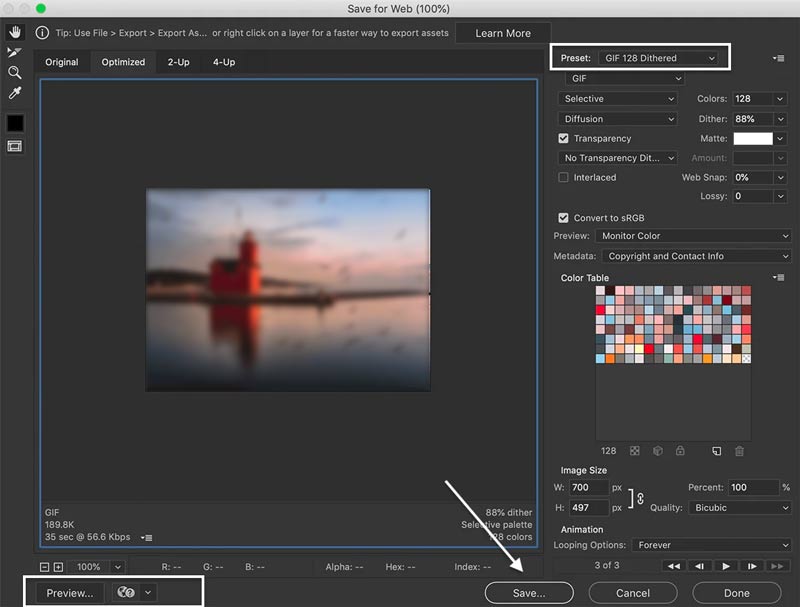
Os extensos recursos do Photoshop exigem tempo e dedicação para serem dominados, tornando-o menos amigável para iniciantes do que conversores de vídeo para GIF mais simples. Além disso, requer uma assinatura paga da Adobe Creative Cloud.
Para aqueles que preferem uma abordagem leve e acessível para a criação de GIF, os conversores de vídeo online para GIF oferecem uma solução conveniente e eficiente. Aqui estão quatro principais candidatos, cada um com seus pontos fortes e peculiaridades.
Conhecido por suas proezas em design gráfico, o Canva também oferece um conversor de vídeo para GIF surpreendentemente bom. Você pode escolher entre modelos GIF pré-concebidos e adaptados para vários temas, ocasiões e plataformas de mídia social, o que pode economizar tempo e esforço. Carregue facilmente seus vídeos e converta-os em GIFs com apenas alguns cliques.
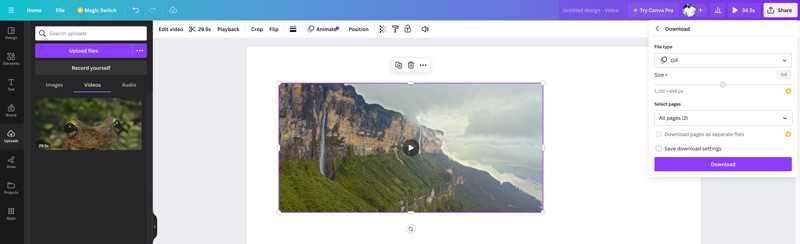
Este conversor online de vídeo para GIF permite adicionar efeitos de animação aos seus GIFs. Você pode compartilhar facilmente seus GIFs criados diretamente em plataformas de mídia social e sites ou baixá-los para uso offline. Observe que o plano gratuito adiciona uma marca d’água Canva aos seus GIFs, que pode ser removida com uma assinatura paga.
O Adobe Express oferece uma maneira simples de transformar facilmente vídeos em GIFs, economizando tempo e esforço. Basta enviar seu videoclipe, recortá-lo, selecionar o tamanho de arquivo correto e exportá-lo como um arquivo GIF. O Adobe Express integra-se perfeitamente com outras ferramentas da Adobe. No entanto, para edição e personalização mais avançadas, pode ser necessário explorar outro software de edição de vídeo ou ferramentas dedicadas de criação de GIF.
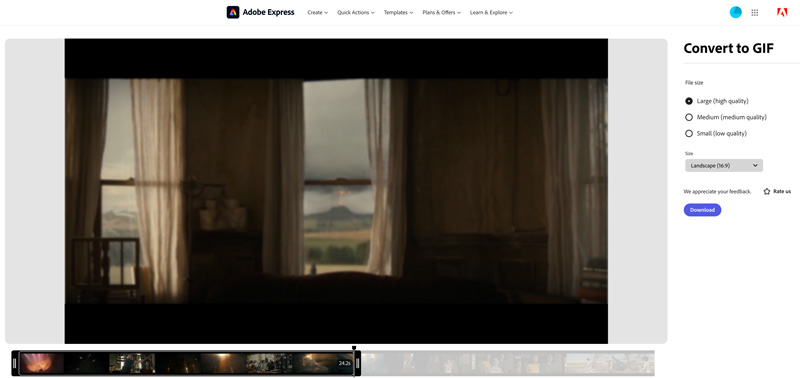
Kapwing é uma plataforma baseada em nuvem para criação e edição de GIFs online. Ele oferece recursos como adição de efeitos de animação, legendas e até recursos de tela verde, permitindo criar GIFs sofisticados e exclusivos. Este vídeo online para criador de GIF funciona em projetos com colegas de equipe em tempo real com seu espaço de trabalho compartilhado e recursos de controle de versão. Você não está limitado apenas a GIFs. Kapwing permite exportar suas criações como MP4 ou WebM ou até mesmo incorporá-las diretamente em sites ou apresentações.
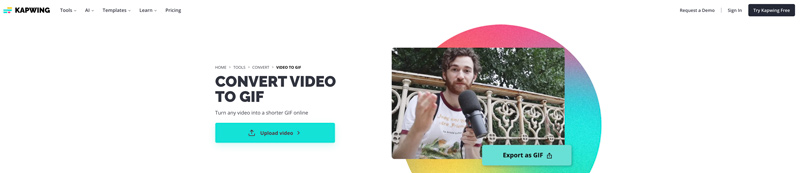
O plano gratuito tem limitações de duração do vídeo, recursos e espaço de armazenamento. Comece com um plano gratuito que oferece recursos básicos para testar a plataforma e atualize para ferramentas mais avançadas e limites de uso mais altos.
Ezgif Animated GIF Maker é uma ferramenta fácil de usar para criar GIFs com vídeos. É fácil de navegar e usar, mesmo para quem é novo na criação de GIFs. Envie seus vídeos e converta-os em GIFs com ferramentas básicas de edição como aparamento, redimensionamento e ajuste da taxa de quadros. Além disso, Ezgif permite combinar várias imagens em GIFs animados com ordem de quadros e tempos de atraso personalizáveis. Ele pode reduzir o tamanho do arquivo sem comprometer a qualidade, fazendo com que os GIFs sejam carregados online mais rapidamente.
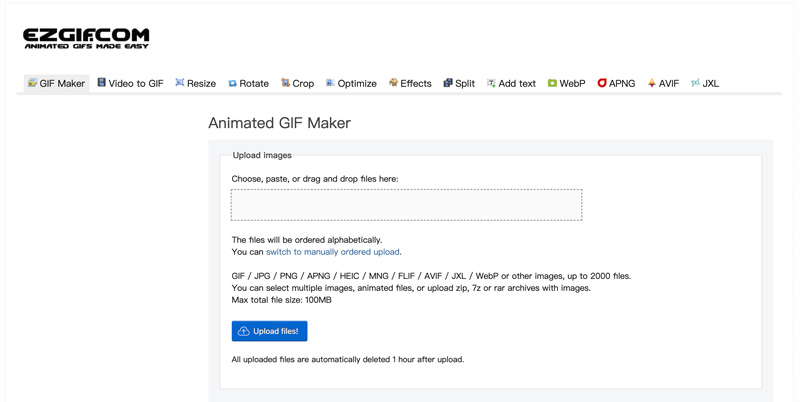
Para criação rápida e simples de GIFs, Ezgif é um excelente ponto de partida. No entanto, faltam alguns recursos encontrados em softwares mais sofisticados, como adicionar legendas ou efeitos de animação. Possui uma restrição de tamanho de arquivo. Você está limitado a converter um arquivo de vídeo para menos de 100 MB. Além disso, pode demorar mais para vídeos maiores ou mais longos.
A escolha do conversor de vídeo para GIF certo depende de suas necessidades e prioridades. Considere fatores como recursos, plataforma, tamanho do arquivo, qualidade de saída e muito mais.
Facilidade de uso: você prefere uma interface simples de arrastar e soltar ou se sente confortável com ferramentas de edição avançadas?
Plataforma: você precisa de uma ferramenta baseada na web, um aplicativo de desktop ou um aplicativo móvel?
Entrada de vídeo: quais formatos o conversor aceita? Formatos populares como MP4, MOV e AVI são essenciais, enquanto o suporte para formatos menos comuns como WebM ou MKV pode ser um bônus.
Tamanho do arquivo: existem limitações quanto ao tamanho do vídeo que você pode enviar ou converter?
Opções de personalização: você pode ajustar o tamanho do GIF, a taxa de quadros e a paleta de cores? Essas configurações afetam o tamanho do arquivo e a qualidade visual.
Ferramentas de edição: alguns conversores oferecem recursos básicos de edição, como adicionar texto, adesivos ou sobreposições, levando seu GIF para o próximo nível.
Saída e compartilhamento: você pode baixar o GIF finalizado diretamente ou compartilhá-lo facilmente nas redes sociais?
Como faço um GIF animado na minha área de trabalho?
Você pode usar um arquivo de vídeo, uma filmagem gravada ou uma série de imagens para criar seu GIF. Selecione seu criador de GIF preferido a partir das recomendações acima. Dependendo do software que você usa, você poderá cortar, cortar ou adicionar efeitos ao seu vídeo ou imagens antes de criar o GIF. Escolha a taxa de quadros e defina a opção de loop. Em seguida, exporte sua criação como um arquivo GIF.
Quanto tempo pode durar um GIF?
Na verdade, não existe um limite estrito e universal para a duração de um GIF. GIFs são essencialmente arquivos de imagem contendo vários quadros exibidos em sequência para criar animação. O número de quadros e sua duração de exibição determinam a duração total. Teoricamente, um GIF poderia ter milhões de frames e durar horas, até dias, se o tamanho do arquivo e o poder de processamento fossem suficientes.
No entanto, a maioria das plataformas e ferramentas, sejam online ou em software, estabelecem limitações no tamanho do GIF, na duração do vídeo ou no número máximo de quadros. Essas restrições variam amplamente, variando de alguns segundos a alguns minutos.
Posso fazer um GIF de um vídeo com o Google Fotos?
Embora o Google Fotos ofereça um recurso de animação que permite unir várias fotos como uma apresentação de slides animada, atualmente ele não tem a capacidade de converter vídeos diretamente em GIFs. O recurso permitiria capturar momentos específicos de um vídeo e transformá-los em uma animação em loop.
Conclusão
Os GIFs transmitem emoções, piadas e reações mais rápido do que as palavras jamais conseguiriam. Transformar vídeos em GIFs cativantes abre um mundo de expressão criativa e comunicação. Esta postagem compartilha os sete melhores conversores de vídeo para GIF para você criar GIFs animados facilmente. Para mais dúvidas sobre a criação do GIF, você pode nos enviar uma mensagem no comentário.
Conversor GIF
Melhor conversor de vídeo para GIFMelhor conversor de GIF para vídeoConverter GIF em WebMMelhor conversor de GIF para JPGConverter GIF em MOVConverter GIF para WMVConverter GIF para PDFConverter PNG para GIFConverter MOV em GIFConverter vídeo em GIFFree Video to GIF ConverterConverter MP4 para GIFConverter SWF em GIFConverter WebM para GIFTela para GIFConversor de imagem para GIFFoto ao vivo para GIFConverter JPG para GIF
O Video Converter Ultimate é um excelente conversor, editor e aprimorador de vídeo para converter, aprimorar e editar vídeos e músicas em 1000 formatos e muito mais.
100% seguro. Sem anúncios.
100% seguro. Sem anúncios.